Uw LastPass-browserextensie kan soms geen verbinding maken met zijn servers. Wanneer dit probleem optreedt, geeft de service meestal de volgende fout op het scherm: "Er is een fout opgetreden bij een poging om contact op te nemen met de server.” Als het opnieuw opstarten van de wachtwoordbeheerder en het opnieuw opstarten van uw computer niet heeft geholpen, volgt u de onderstaande stappen voor probleemoplossing.
Oplossing: LastPass kon geen verbinding maken met zijn servers
⇒Snelle opmerking: Controleer of de servers niet beschikbaar zijn. Ga naar de servicestatuspagina en controleer of bekende problemen van invloed zijn op de wachtwoordbeheerder.
Installeer de nieuwste LastPass-updates
Zorg er allereerst voor dat u de nieuwste LastPass-versie op uw computer gebruikt. De nieuwste releases patchen vaak bekende bugs en brengen belangrijke verbeteringen op het gebied van compatibiliteit en stabiliteit met zich mee. Ga naar de officiële LastPass-website en update uw extensie.
Over updates gesproken, vergeet niet ook uw browser en OS-versie bij te werken. Als u bijvoorbeeld Chrome gebruikt, gaat u naar
Helpen, selecteer Over Google Chrome en installeer de laatste browserversie. Navigeer op dezelfde manier naar Windows 10-instellingen, selecteer Update & Beveiliging en controleer op updates. Start uw computer en router opnieuw op en controleer of de fout aanhoudt.Wis de lokale LastPass-cache
Veel gebruikers hebben bevestigd dat ze dit probleem hebben opgelost door: de LastPass-cache wissen. Klik op het LastPass-pictogram in uw browser, ga naar Meer opties, selecteer Geavanceerd en dan Lokale cache wissen. Vernieuw uw browser en probeer het opnieuw.
Of, nog beter, je kunt naar chrome://instellingen/siteData? zoeken=cookies, en typ laatste pas in de zoekbalk. Klik op Alle getoonde verwijderen, en druk op de Wis alles knop. Start Chrome opnieuw en controleer of het probleem is verdwenen.
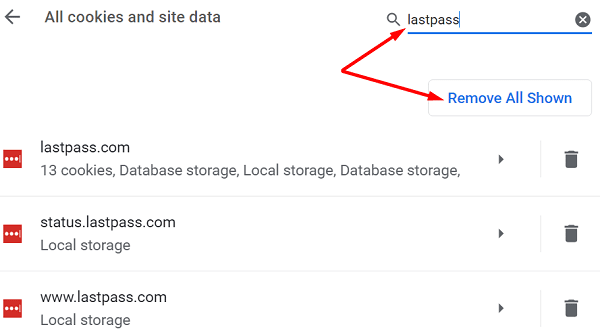
Als het aanhoudt, schakelt u uw antivirus en firewall uit en probeert u het opnieuw.
Controleer uw browserinstellingen
Verouderde of verouderde cookies en cachegegevens kunnen het probleem veroorzaken. Wis uw browsercache en cookies om deze mogelijke hoofdoorzaak van de lijst te schrappen.
Uw browserinstellingen verhinderen mogelijk dat de wachtwoordbeheerder verbinding maakt met zijn servers. Uw extensies wissen mogelijk de cookies waarop LastPass vertrouwt om uw wachtwoorden te beheren. Bovendien kunnen adblockers en privacy-extensies ook de scripts blokkeren die aan uw wachtwoordbeheerder zijn gekoppeld.
Ga naar uw browserinstellingen en zorg ervoor dat cookies zijn toegestaan. Als u bijvoorbeeld Chrome gebruikt, gaat u naar Instellingen, scrol omlaag naar Privacy en beveiligingen selecteer Cookies en andere sitegegevens. Sta alle cookies toe of blokkeer cookies alleen in de incognitomodus.

Ga dan naar Extensies en schakel al uw extensies handmatig uit, behalve LastPass. Vernieuw uw browser en controleer of de fout is verdwenen.
Zorg ervoor dat de instellingen voor gegevens en tijd correct zijn
Wanneer uw LastPass-extensie een verbindingsverzoek naar zijn servers stuurt, worden uw systeemdatum- en tijdinstellingen automatisch geverifieerd. Als ze niet correct zijn, blokkeren de servers het verbindingsverzoek om veiligheidsredenen.
Om dit probleem op te lossen, gaat u naar Instellingen, ga naar Tijd en taal en klik vervolgens op Datum en tijd. Laat uw computer automatisch de instellingen voor datum en tijdzone instellen. Start de machine vervolgens opnieuw op en controleer of deze methode het probleem heeft opgelost.

Installeer LastPass opnieuw
Als het probleem zich blijft voordoen, verwijdert u LastPass, start u uw computer opnieuw op en installeert u de wachtwoordbeheerder opnieuw. Navigeer in Chrome naar Extensies, selecteer LastPassen klik op de Verwijderen knop.
Als u de LastPass-app ook op uw Windows 10-computer hebt geïnstalleerd, gaat u naar Instellingen → Apps → Apps en functies → LastPass verwijderen.

Gebruik uw hoofdwachtwoord om toegang te krijgen tot uw account.
Conclusie
Als LastPass geen verbinding kan maken met zijn servers, wis dan de lokale cache, werk de wachtwoordbeheerder bij en schakel uw browserextensies uit. Zorg er bovendien voor dat de datum- en tijdinstellingen van uw systeem correct zijn. Als het probleem aanhoudt, installeer LastPass dan opnieuw en controleer de resultaten. Hebben deze oplossingen u geholpen bij het oplossen van het probleem? Laat het ons weten in de reacties hieronder.